iSee mac版
图片浏览娱乐编辑专家- 软件大小:1.90 MB
- 软件语言:简体中文
- 授权方式:免费
- 更新时间:2017/7/8
- 下载次数:999
- 软件评级:
- 软件类别:图形图像
- 软件类型:国产软件
- 安全检测:360安全卫士通过 电脑管家通过 无插件
- 运行环境:OS X 10.7
iSee简化Mac版是一款专业的图像浏览软件,针对苹果Mac推出的功能强大的看图工具。支持多种图片格式,包括JPG、PNG、GIF等等格式。用户可以使用目录读取模式查看图片,并且拥有多种排列方式,方便用户查找。软件还支持全屏浏览、幻灯片、图片旋转等等功能。iSee软件(个人图片专家)是一款功能全面的数字图像浏览处理工具,除了看图软件常有的功能以外,还有改变图片大小,转换图片格式,查看dll、exe中 ico,生成图片说明,多画面浏览等功能。不但具有和ACDSee媲美的强大功能,还针对中国的用户量身订做了大量图像娱乐应用,让你的图片动起来,留下更多更美好的记忆!

软件特色
* 简单易用的图片浏览器.
* 用文件列表,缩略图和全尺寸视图浏览文件
* 批量自动读取文件夹和子文件夹的所有图片,不像iPhoto需要导入
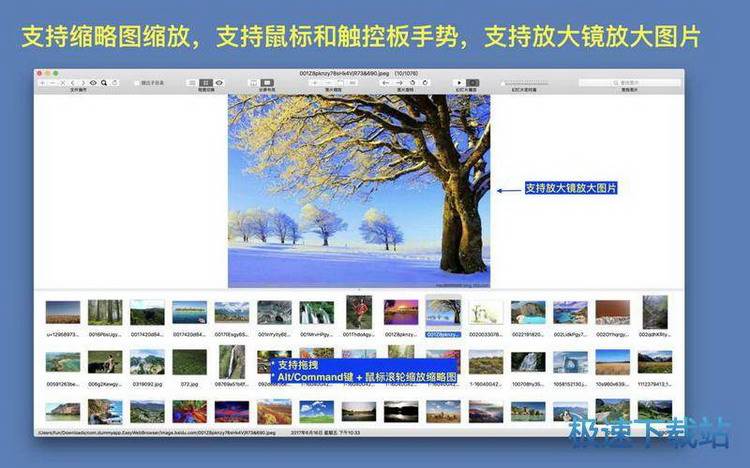
软件功能
1.支持所有常见的图片格式,比如jpeg,bmp,png,gif动画等等。
2.支持从用户选择的目录中自动批量读入图片,支持缩略图浏览,幻灯片方式浏览,全屏浏览,支持设置图片为墙纸。
3.支持图片预览,支持点击表头进行图片排序,支持图片多选。支持图片拖入拖出,保存图片非常方便,并且能和其他程序无缝结合。
4.支持全屏浏览,支持图片幻灯片浏览,并且支持任意设置幻灯片间隔时间。
5.支持触摸板两指轻拍缩放和双指缩放,以及其他丰富的键盘快捷键。支持Alt/Option/Command 键+ 鼠标滚轮缩放图片和缩略图

6.切换到单张大图浏览模式: 在图片文件列表中双击图片文件 或双击图片缩略图.
7.支持双指缩放(需要 OSX 10.8或以上系统)
8.切换图片浏览模式:"Command+1","Command+2","Command +3"
9.缩放图片: "Alt/Option/Command"键 + 鼠标滚轮
10.重命名图片: 在图片列表中选中图片文件并按"回车" 键
11.显示/隐藏EXIF信息: "Command + i"键
12.加载所选图片当前目录下所有图片: "Alt+ O"
13.其他丰富的快捷键请参看菜单栏

软件问题
1. 如何批量读取目录下的所有图片?
回答: 把文件夹拖拽或加入到iSee里面,iSee会自动读取文件夹下所有图片. 或者打开目录的一张图片,然后按"Alt + O"就会自动读取同目录下所有图片
2. 为什么当我把图片或文件夹拽入iSee的时候,App 有时候会拒绝?
回答: 只有当图片或文件夹被拖拽到图片文件列表视图和缩略图列表视图的时候,程序才会接受拽入的图片和文件夹。拽入到其他位置都会被拒绝。
3. 如何保存图片?
回答:直接在图片文件列表中或者缩略图列表中选择需要保存的图片,然后直接拖拽到指定文件夹就可以了.同样,也可以直接把图片拖拽到别的应用程序进行处理。
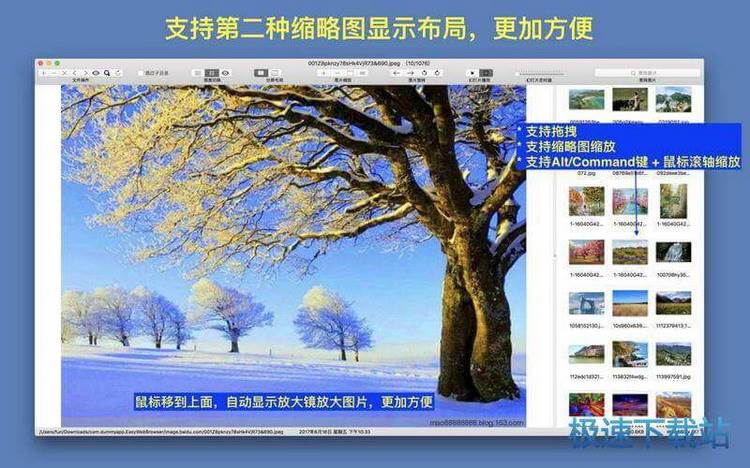
4. 如何给图片排序?
回答:有3种给图片排序的方式:
1)点击图片文件列表头,可以按文件名,路径名,文件大小,以及各种时间排序
2) 点击第一个分段按钮的“左箭头”或“右箭头”按钮
3)直接在缩略图列表中拖拽图片到指定位置
5. 如何跳过预读子目录的图片?
回答:在"iSee"菜单栏下面打开“偏好设置”,然后勾选“跳过子目录”,就可以跳过子目录图片的预读
更细日志
* 在图片文件列表和缩略图视图中,全图支持放大镜,把鼠标移到全图控件上就可以显示放大的图片,滚动鼠标滚轴可以调整放大倍数
* 修复一些小问题
- 电脑软件教程录屏软件Aiseesoft Screen Recorder安装教程...
- 电脑软件教程Aiseesoft Screen Recorder录制屏幕视频教程...
- 电脑软件教程视频格式转换器Aiseesoft Video Converter安...
- 电脑软件教程Aiseesoft Video Converter将MP4转换成AVI教...
- 电脑软件教程电脑数据恢复软件Aiseesoft Data Recovery安...
- 电脑软件教程Aiseesoft Data Recovery恢复电脑被删图片教...
- 电脑软件教程PDF转换器Aiseesoft PDF to Word Converter...
- 电脑软件教程Aiseesoft PDF to Word Converter批量PDF转...
- 电脑软件教程Aiseesoft 4K Converter将MP4视频转AVI格式...
- 电脑软件教程幻灯片相册制作软件Aiseesoft Slideshow Ma...
- 共 0 条评论,平均 0 分 我来说两句
- 人气英雄联盟下载官方下载
- 《英雄联盟》(简称LOL)是由美国拳头游戏(Riot Games)开发、中国大陆地区腾讯游戏代理运营的英雄对战MOBA... [立即下载]
- 好评美图秀秀 6.1.2.4 官方版
- 美图秀秀由厦门美图科技有限公司研发的一款图片美化处理软件。凭借其简单易用、照片一键美容、拼图、边框、... [立即下载]

